如何在 Fire TV Stick 上流式傳輸 Apple Music
已發表: 2022-03-26Amazon Music 是所有 Fire TV 設備上的默認音樂流媒體服務。 如果您有有效的 Apple Music 訂閱,則可以將該服務鏈接到您的流媒體棒,而無需為 Amazon Music 付費。
我們將向您展示如何使用 Apple 的流媒體服務在 Fire TV Sticks 上流式傳輸音樂、廣播電台和播客。 本教程中的步驟適用於支持與 Alexa 進行語音交互的所有 Fire TV Stick 型號/代。

在 Fire TV Stick 上使用 Apple Music
Fire TV 設備沒有獨立的 Apple Music 應用。 但是,當然,有一個官方的解決方法可以通過 Apple Music 在 Fire TV Stick 上播放歌曲。 訣竅是在您的亞馬遜帳戶中啟用 Apple Music Alexa Skill——即將 Apple Music 鏈接到 Alexa。
在 Alexa 移動應用程序上將 Apple Music 鏈接到 Fire TV Stick
將 Apple Music 鏈接到 Firestick 的最簡單方法是通過 iOS 和 Android 設備上的 Alexa 應用程序。 如果您使用 Android 或 iPhone 和 iPad 用戶的 App Store,請從 Google Play 商店下載該應用程序。
按照以下步驟將 Apple Music 鏈接到 Amazon Alexa 應用程序上的 Fire TV 設備。
- 打開 Amazon Alexa 應用程序並在 Fire TV Stick 上登錄同一個 Amazon 帳戶。
- 轉到“主頁”選項卡,然後點擊鏈接音樂服務。
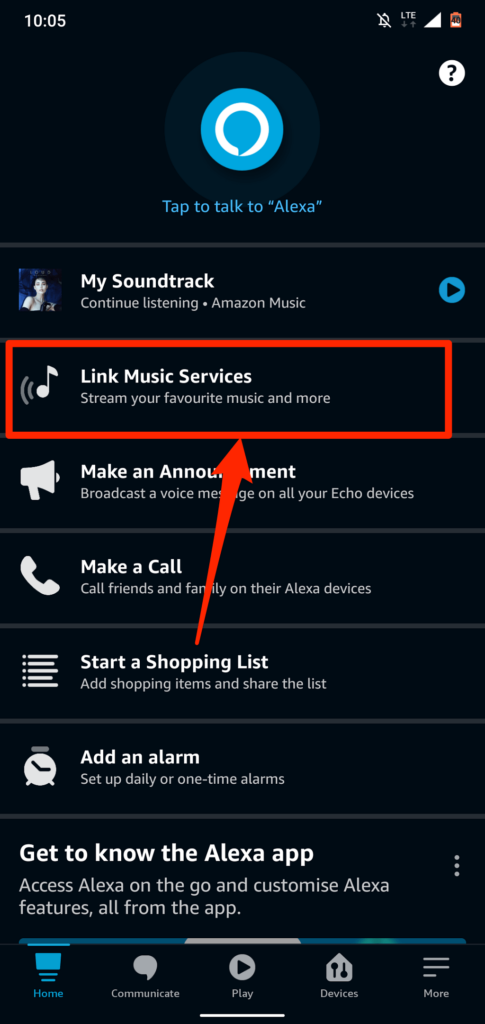
如果您在主頁上沒有找到“鏈接音樂服務”,請選擇“發現技能和遊戲” 。
- 點擊右上角的搜索圖標,在搜索框中輸入“Apple Music”,然後在搜索結果中選擇Apple Music 。
- 點擊啟用以使用。
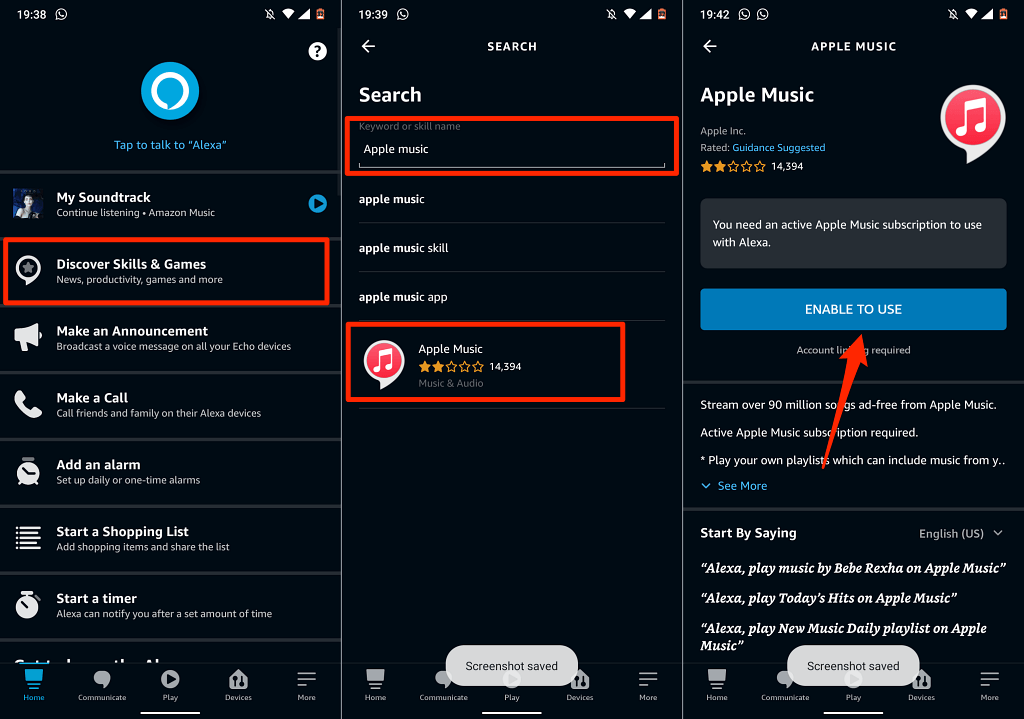
或者,前往“設置” >“音樂與播客”>“關聯新服務”,輕點Apple Music ,然後輕點“啟用使用” 。
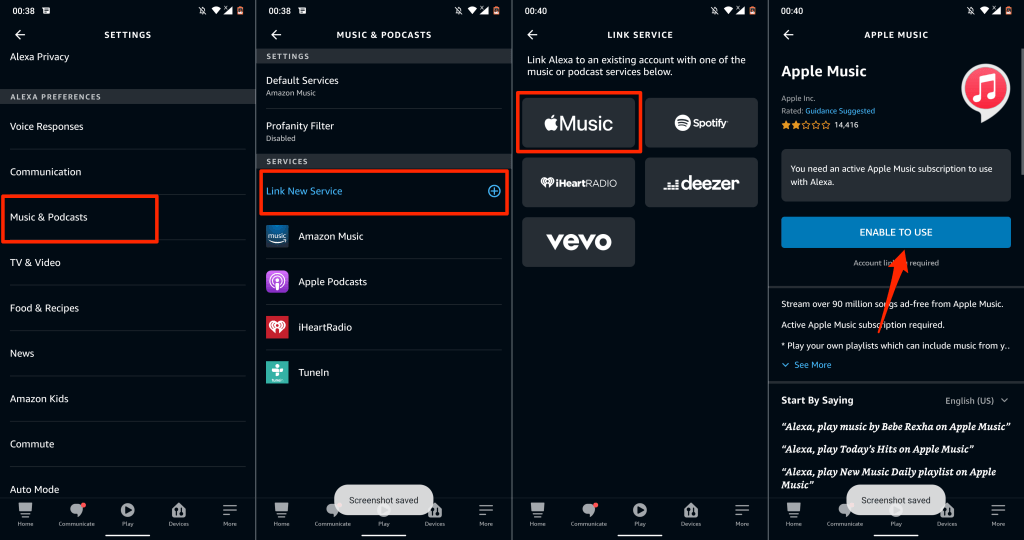
- 該應用程序將在您的默認網絡瀏覽器中打開 Apple ID 登錄頁面。 輸入您的 Apple 帳戶憑據以將 Apple Music 鏈接到您的 Amazon 帳戶。
如果您的 Apple ID 帳戶使用雙重身份驗證,請提供發送到您的電話號碼或 Apple 設備的安全代碼。
- 最後,點擊允許授予 Amazon Alexa 訪問您的 Apple Music 訂閱的權限。
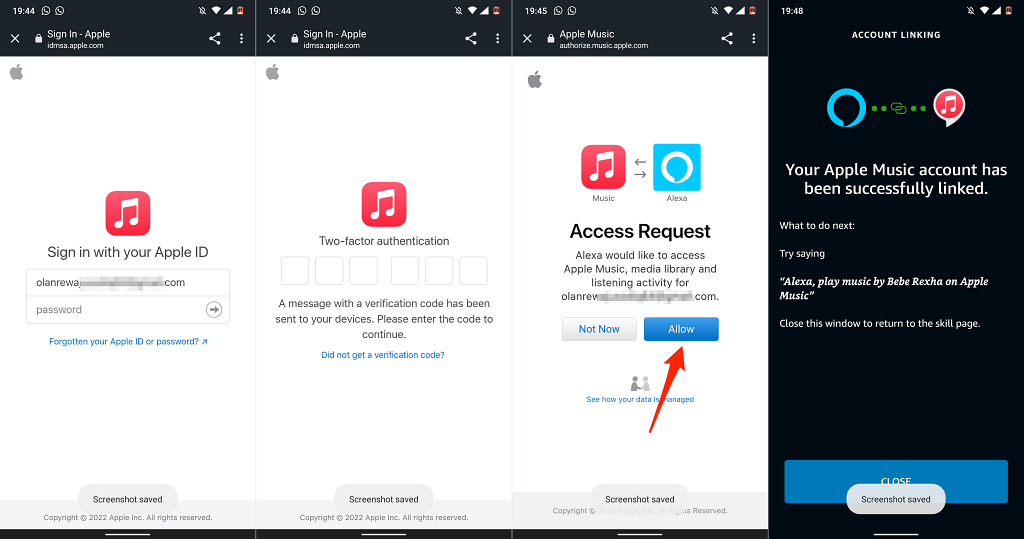
如果您所在的國家/地區無法使用 Amazon Alexa 應用程序,請將您的 Apple Music 帳戶鏈接到 Amazon on the web 應用程序。 查看下一部分了解詳細步驟。
在 Alexa Web App 上將 Apple Music 鏈接到 Fire TV Stick
- 在您的網絡瀏覽器上訪問 Alexa 網絡應用程序 (alexa.amazon.com) 並登錄您的亞馬遜賬戶。
- 選擇左上角的漢堡菜單圖標,然後選擇技能。
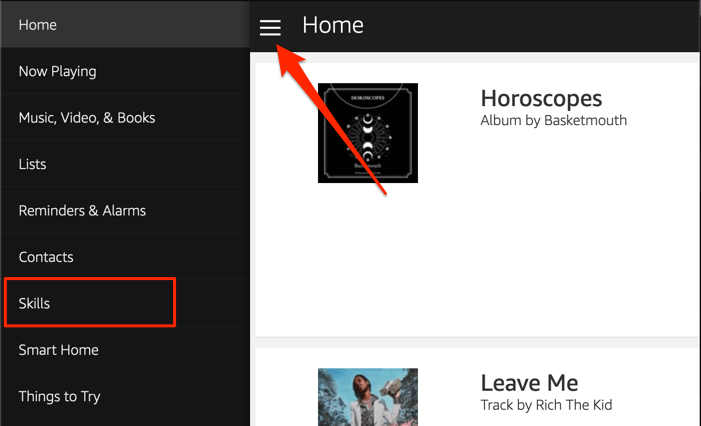
- 在搜索框中輸入Apple Music,然後在結果中選擇Apple Music 。
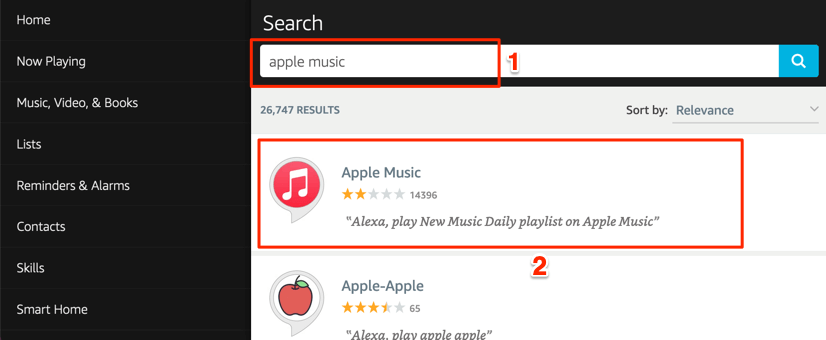
- 選擇啟用。
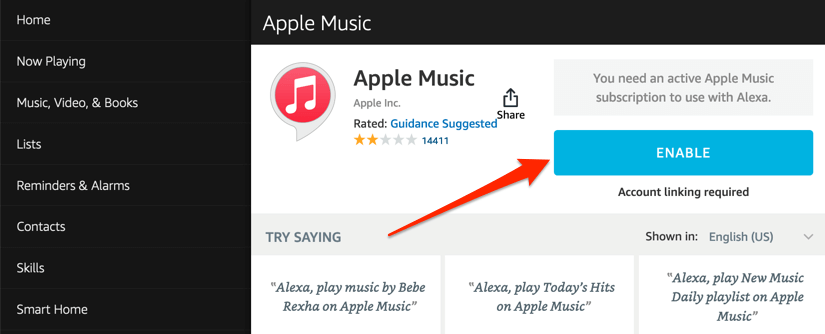
- 在彈出的頁面上登錄您的 Apple ID 帳戶,然後在“訪問請求”頁面上選擇允許。
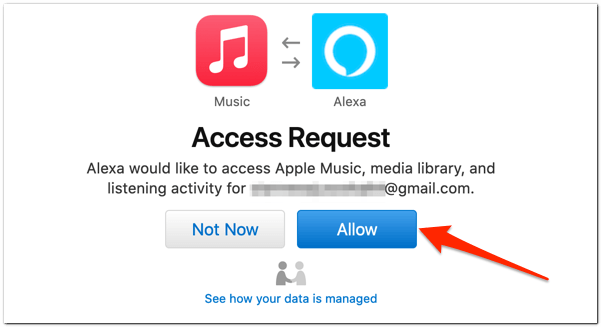
在 Alexa Skills 網頁上鍊接 Apple Music
- 訪問 Alexa Skills 網站上的 Apple Music 頁面並選擇啟用。
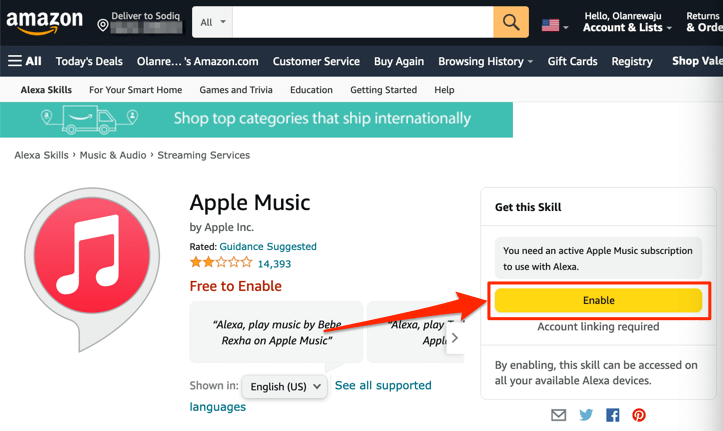
確保您已在網絡瀏覽器上登錄您的亞馬遜帳戶。 此外,請確保它與您的 Fire TV Stick 上的亞馬遜帳戶相同。
- 如果您尚未登錄,請選擇登錄按鈕並在下一頁提供您的帳戶憑據。 如果您已經登錄,請跳至第 3 步。
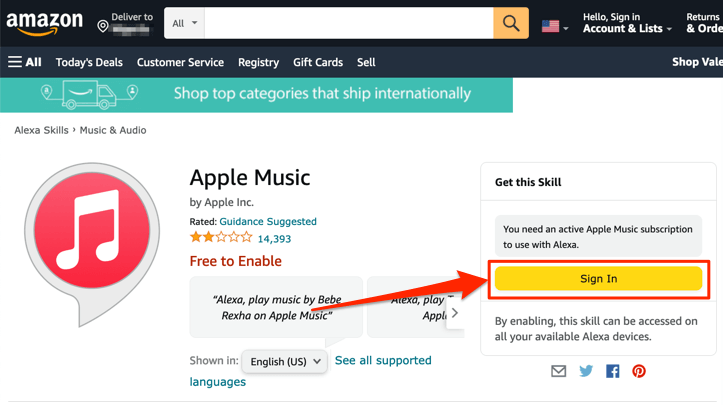
- 當您啟用 Apple Music 技能時,您的瀏覽器應該會打開一個新選項卡以鏈接您的 Apple ID 帳戶。 如果您的瀏覽器沒有自動打開選項卡,請選擇鏈接帳戶按鈕。
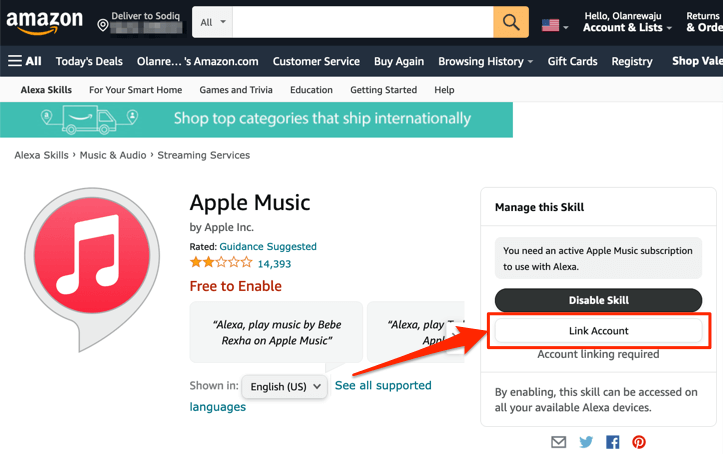
- 輸入您的 Apple ID 帳戶憑據以鏈接 Alexa 和 Apple Music。
如果您的 Apple ID 帳戶使用雙重身份驗證,您可能需要對登錄進行身份驗證。 提供發送到您的電話號碼或 Apple 設備的代碼以繼續。
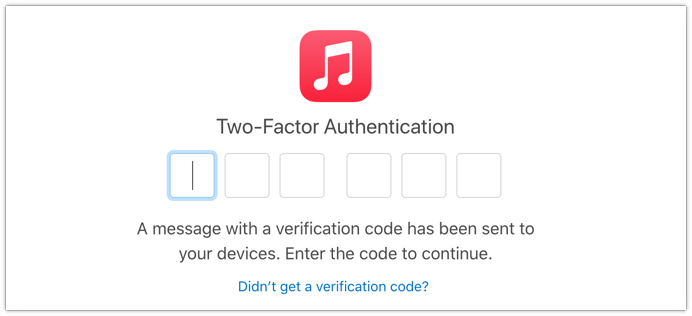
- 選擇允許鏈接這兩個服務。
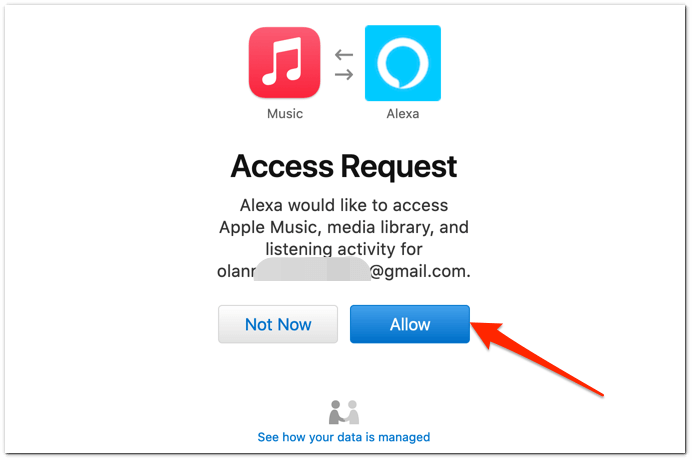
您將收到一條屏幕消息(以及一封來自亞馬遜的電子郵件),表明 Apple Music 已成功鏈接到 Alexa。

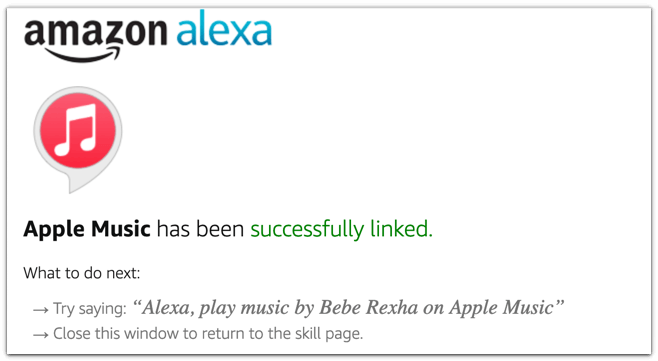
在繼續之前,請將 Apple Music 設為您在 Amazon Alexa 應用程序中的默認音樂庫和電台服務。
將 Apple Music 設置為默認音樂播放器
您只能通過 Alexa(移動或網絡)應用程序將 Apple Music 設為您首選的音樂流媒體服務。
方法 1:使用 Alexa 移動應用程序
在 Alexa 移動應用程序上,當您鏈接 Apple Music 時,您應該會收到“選擇默認音樂服務”的提示。
點擊訪問音樂設置按鈕,點擊“音樂”部分中的更改,然後點擊Apple Music 。
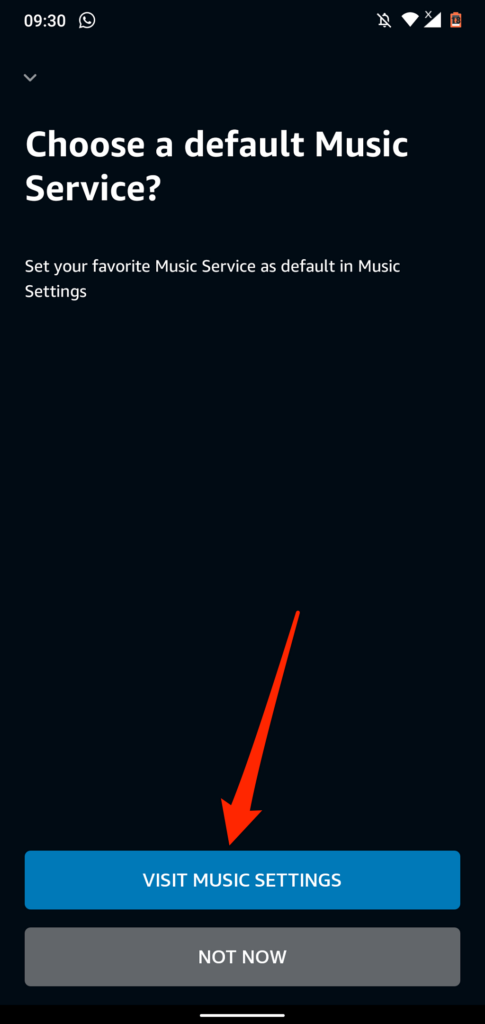
如果您沒有收到提示,請按照以下步驟將 Apple Music 設為您的默認音樂流媒體服務。
- 打開 Alexa 應用程序,點擊右下角的更多,然後選擇設置。
- 滾動到“Alexa 偏好設置”部分,然後點擊音樂和播客。
- 點擊默認服務以繼續。
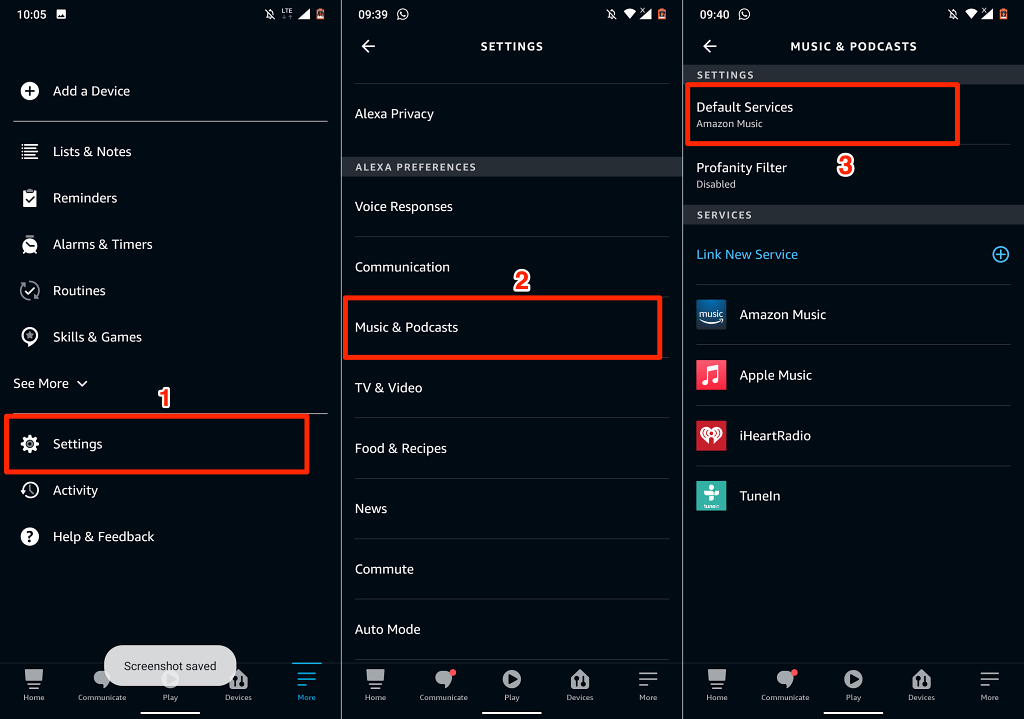
- 點擊“音樂”和“藝術家和流派電台”部分中的更改按鈕,然後選擇Apple Music 。
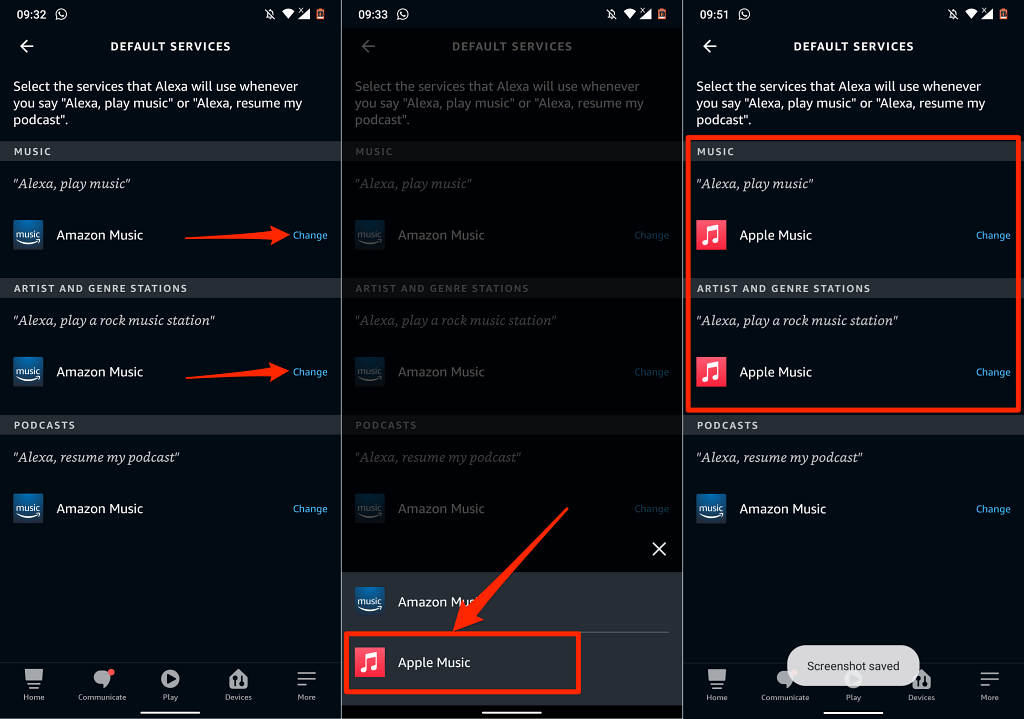
方法 2:使用 Alexa 網絡應用程序
- 在您的網絡瀏覽器上訪問 Alexa 應用程序 (alexa.amazon.com)。 打開設置菜單並在“Alexa 偏好設置”部分中選擇音樂和媒體。
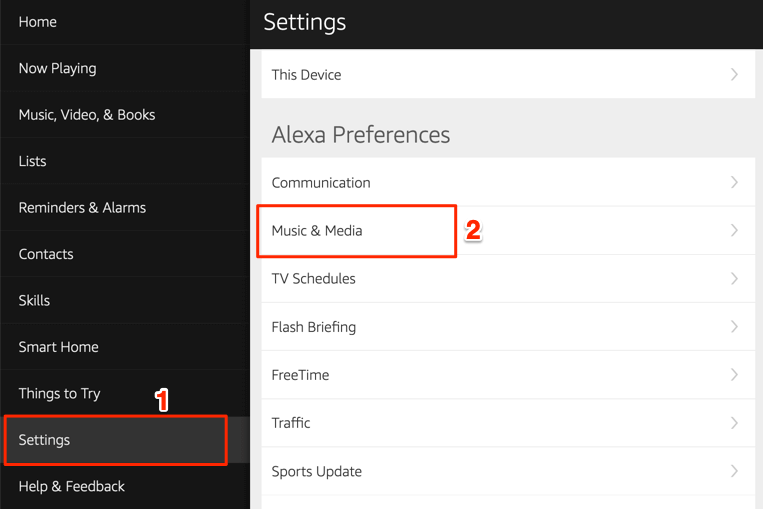
- 在“帳戶設置”部分中選擇選擇默認音樂服務。
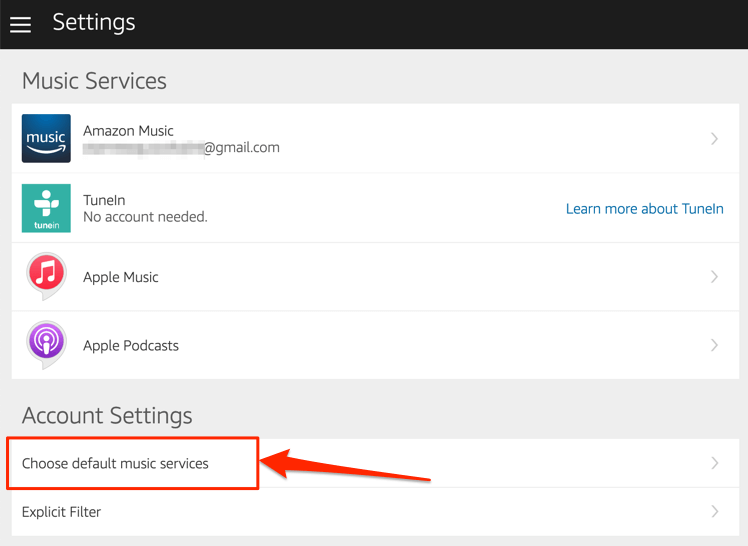
- 在“默認音樂庫”和“默認電台服務”部分中選擇Apple Music 。 選擇完成以保存更改。
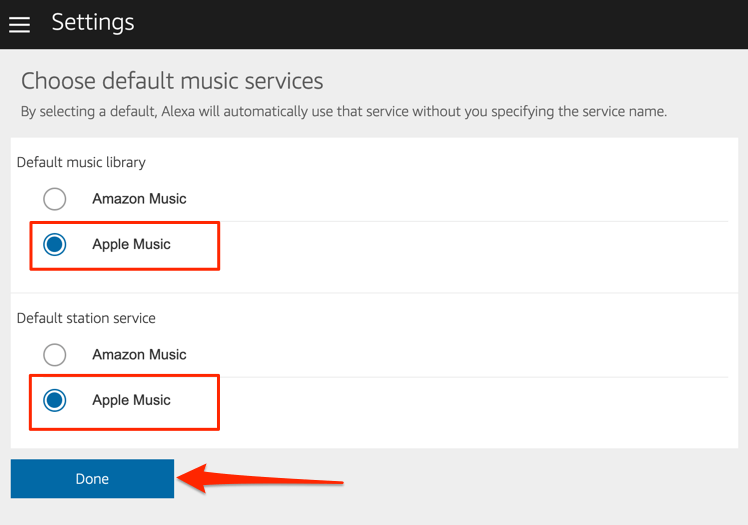
現在,您可以通過 Amazon Firestick 上的 Apple Music 播放音樂和廣播電台。 按住 Alexa Voice Remote 上的麥克風按鈕以打開 Apple Music,然後說:“Alexa,播放 Apple Music。” 此命令將在您的 Fire TV 屏幕上打開 Apple Music 並隨機播放播放列表中的歌曲。
您還可以指示 Alexa 播放特定歌曲或專輯。 按住 Fire TV 遙控器上的麥克風按鈕,然後說,例如,“Alexa,播放 Ed Sheeran 的“Give Me Love”。”
將 Apple 播客鏈接到 Fire TV Stick

Alexa 還支持 Apple 播客。 因此,如果您經常通過 Apple Podcasts 在 iPhone 或 iPad 上流式傳輸播客,則應將播客服務鏈接到 Fire TV Stick。 更好的是,將其設為 Fire TV 的默認播客服務。
與 Apple Music 一樣,您可以通過 Amazon Skills 網頁或 Amazon Alexa App 將 Apple 播客鏈接到您的 Amazon 帳戶。
方法 1:使用 Alexa Skills 網頁
訪問 Alexa Skills 網站上的 Apple 播客頁面並選擇啟用。 如果您在關聯 Apple Music 時已登錄 Apple ID 帳戶,則無需登錄。
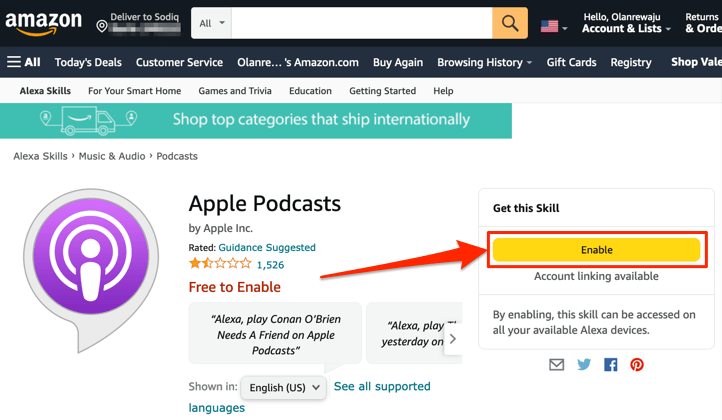
方法 2:從 Alexa 網絡應用程序
- 在您的網絡瀏覽器上打開 Alexa 應用程序 (alexa.amazon.com) 並登錄您的亞馬遜帳戶。 選擇菜單上的設置,在搜索欄中輸入蘋果播客,然後在結果中選擇蘋果播客。
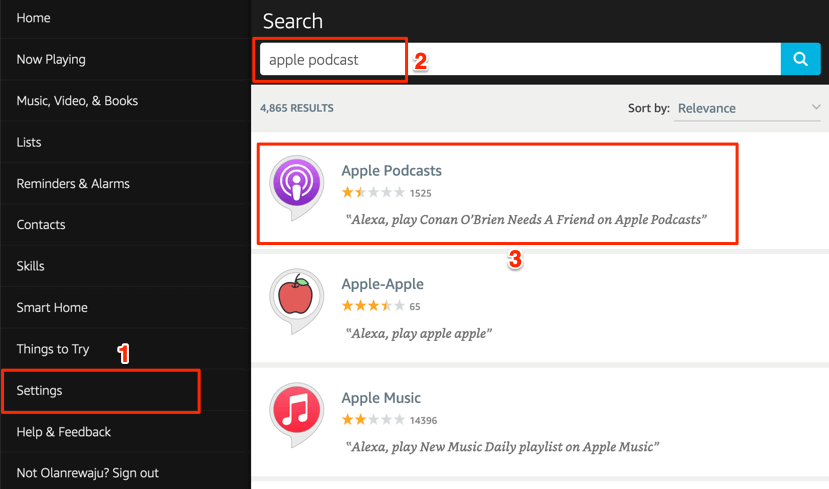
- 選擇啟用。
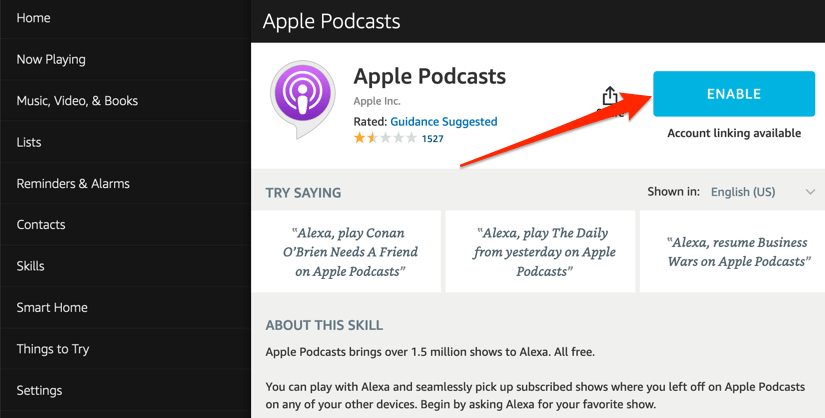
方法 3:從亞馬遜移動應用程序
- 打開 Amazon Alexa 應用程序,點擊右下角的更多,然後選擇技能和遊戲。
- 點擊右上角的搜索圖標,在搜索框中輸入apple podcasts ,然後選擇Apple Podcasts 。
- 點擊啟用以使用將 Apple 播客添加到 Alexa。
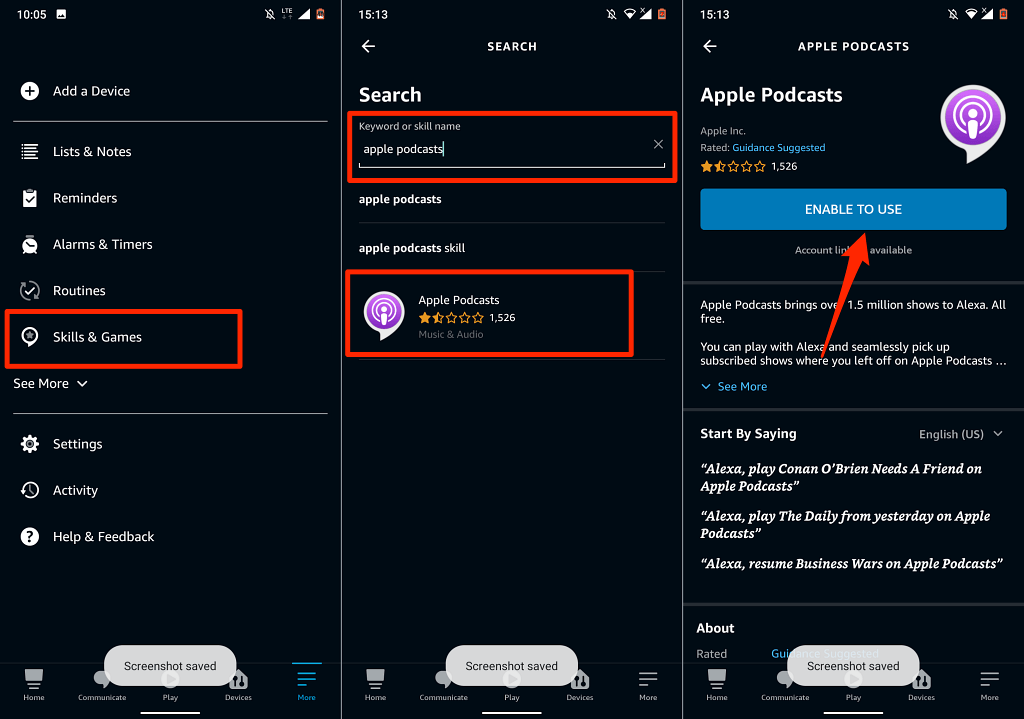
取消關聯或斷開 Apple Music 和 Alexa
如果您的 Fire TV Stick 上不再需要 Apple Music,以下是從 Alexa 取消服務的方法。
打開 Alexa App 設置菜單,選擇Music & Podcasts ,選擇Apple Music ,點擊Disable Skill ,然後選擇Disable 。
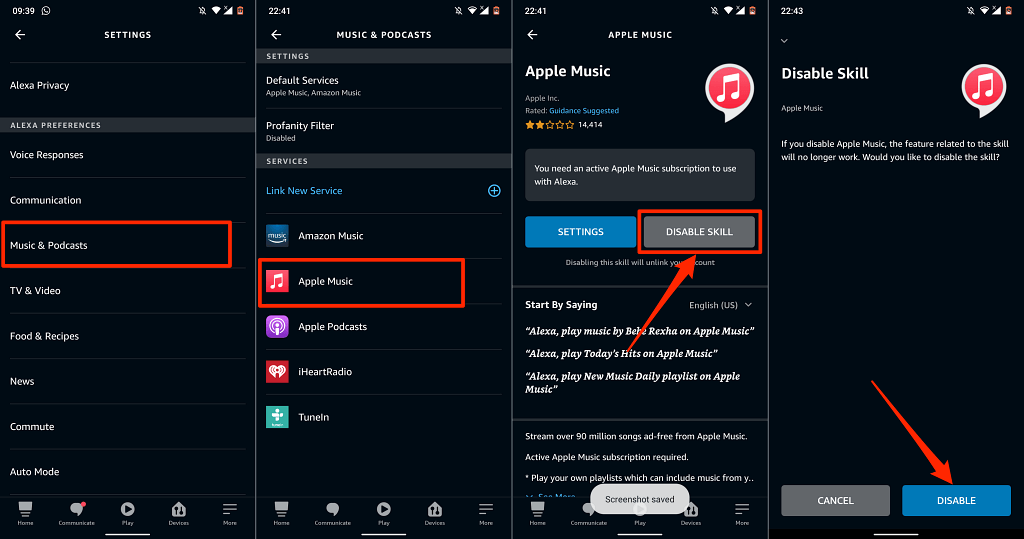
或者,前往 Apple Music Alexa Skills 網頁,登錄您的亞馬遜賬戶,然後選擇禁用。
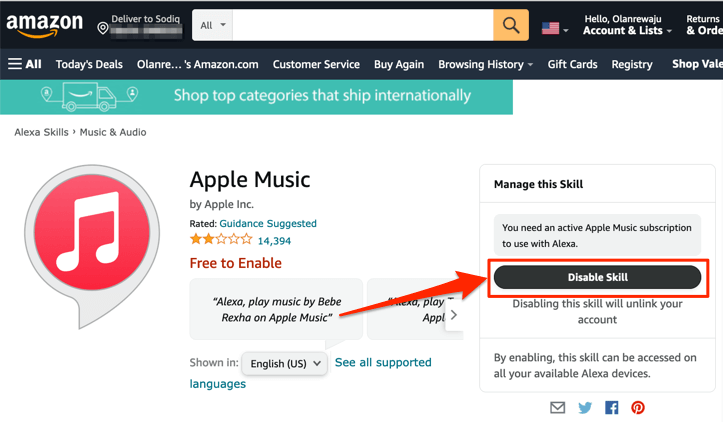
電視上的 Apple Music 和播客
我們應該提到 Apple Music Alexa Skill 上的導航選項和功能並不廣泛。 您只能播放/暫停音樂、在庫中的上一首和下一首歌曲之間切換以及喜歡/不喜歡歌曲。 這些是基本的控制。
如前所述,這些方法適用於所有 Firestick——無論是低端 Fire TV Stick Lite 還是高端 Fire TV Stick 4K Max。
